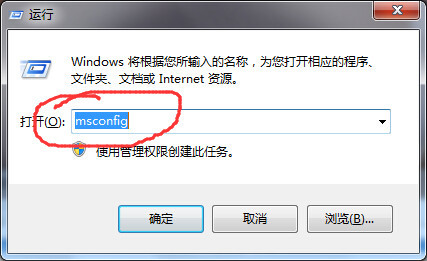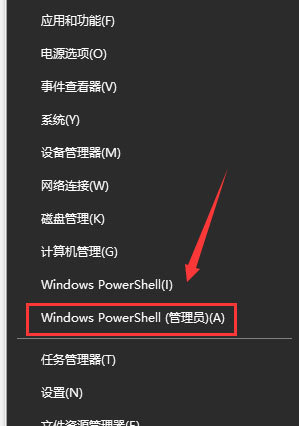Windows10系统总是无响应或假死怎么办?
Windows10系统总是无响应或假死怎么办?当我们在使用Windows10系统时,突然发现鼠标和键盘无法操作,屏幕上的程序也没有任何相应时,就会出现像这种无响应或假死的问题,会给我们的正常操作造成影响。现在,可以按照下面小编分享的方法操作,轻松解决系统的无响应或假死问题。
Windows10系统总是无响应或假死的解决方法:
方法一:干净启动,排除第三方软体的影响
1. 停止非核心的程序运作(包括第三方杀毒. 优化软体);
2. 情况允许的话,卸载设备中的第三方杀毒. 管家. 优化软件;
3. 首先,按Win+R组合快捷键,在运行窗口,在输入msconfig,按回车(Enter);
4. 然后,在点击服务,在隐藏所有Microsoft服务,在全部禁用(若启用了指纹识别功能,请不要关闭相关服务);
5. 在启动任务管理器,在点击启动选项卡,将所有启动项都禁用,最后再重启即可。
方法二:自动系统扫描
1. 首先,在右键点击任务栏上的Windows图标,选择Microsoft Powershell(管理员);
2. 逐一输入以下指令:
Dism /Online /Cleanup-Image /CheckHealth,按回车
Dism /Online /Cleanup-Image /ScanHealth,按回车
Dism /Online /Cleanup-Image /RestoreHealth,按回车
sfc /scannow,按回车
3. 最后再重启电脑即可(如果出现有一些文件无法修复的回报)。
相关文章
- Win10提示当前没有可用的电源选项怎么办
- Win10电脑不显示缩略图终极解决方法
- Win10右键点击图标没有反应怎么办
- Win10用户头像怎么恢复默认头像-恢复Win10账户默认头像教程
- 如何关闭(或启用)Windows 10的Xbox游戏栏
- Win10安装字体显示字体无效怎么办
- Win10打印机共享错误0x000003e3最新解决方法
- Win10在哪关掉访问任务权限
- 玩恶灵附身1闪屏或者黑屏进不去怎么办
- Win10系统不显示光驱怎么办
- Win10笔记本任务栏点不动但桌面正常的解决方法
- 不小心把微软商店删除了怎么办-Win10应用商店误删后的找回方法
- Win10系统玩不了红警3怎么办-Win10玩不了红警3的解决方法
- Win10待机后鼠标无法唤醒电脑的解决方法
- Win10驱动备份在哪个文件夹
- 如何关闭Win10文件夹右边预览功能